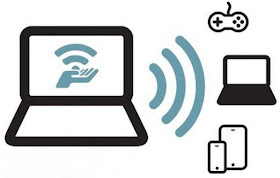Perangkat Keras(Hardware)

Perangkat keras atau yang biasa disebut hardware merupakan perangkat komputer yang dapat dilihat maupun disentuh. Hardware dibedakan menjadi beberapa bagian yaitu: input,output,unit pemroses(CPU),penyimpan data dan penulis/pembaca data.
Perangkat Input
Perangkat input adalah perangkat keras yang berfungsi untuk memasukan data ke dalam komputer. bisa berupa data,gambar,suara maupun video.
contoh perangkat input:
- Mouse
- keyboard
- Scanner, dll.
perangkat output adalah perangkat keras yang berfungsi menampilkan data yang telah dikelola oleh perangkat pemroses(CPU).
contoh perangkat output:
- Printer
- Speaker
- Monitor, dll.
Perangkat pemroses merupakan perangkat yang berfungsi memproses data yang telah diinputkan.
contoh perangkat pemroses:
- RAM
- Processor
perangkat penyimpanan merupakan perangkat yang berfungsi untuk menyimpan data,gambar,video dan suara secara permanen
contoh perangkat penyimpan data:
- Flashdisk
- Hardisk
- Diskete, dll.
Perangkat ini berfungsi membaca dan menulis data kedalam perangkat penyimpanan.
contoh perangkat penulis/pembaca data:
- CD RW
- CD ROM
- DVD ROM, dll.
Perangkat Lunak (Software)
Perangkat lunak merupakan program yang digunakan untuk mengatur kerja perangkat keras supaya berjalan sebagaimana fungsinya.
pembagaian software berdasarkan dengan fungsinya:
Sistem Operasi
Sistem Operasi(Operating System) merupakan progam yang digunakan mengatur kerja komputer secara mendasar, seperti menghidupkan komputer atau mematikan komputer.
contoh sistem operasi:
- MS Windows 7
- Mac OS
- Debian, dll.
program paket merupakan program komputer yang dibuat oleh pabrikan yang bisa menjalankan banyak fungsi.
contoh program paket:
- MS Office
- Adobe Photoshop
- Corel Draw, dll.
Utility merupakan sebuah program yang digunakan membantu kinerja komputer.
contoh program utility:
- Antivirus
- WinZip
- WinRar, dll.
Bahasa pemrograman adalah bahasa yang dibuat untuk membangun program baru dengan menggunakan bahasa pemrograman yang biasanya telah dipermudah sehingga user dapat dengan mudah mengembangkan sebuah program.
contoh bahasa pemrograman:
- Python
- C++
- Visual Basic, dll.